
¿Cómo agregar audiolibros a la biblioteca de iTunes? [2 Soluciones]

P: ¿Cómo transfiero audiolibros comprados en iPhone a iTunes en mi computadora?
"¿Por qué no puedo sincronizar los audiolibros que compré en mi iPhone con mi computadora? ¿Hay alguna forma de transferir audiolibros desde iPhone a la biblioteca de iTunes? Cualquier sugerencia es apreciada. Gracias de antemano." -- Del foro de Apple
 Hay muchos tutoriales en Google sobre cómo sincronizar audiolibros con iPhone / iPad / iPod, tal vez sea porque muchos usuarios prefieren escuchar audiolibros con el dispositivo portátil iPhone / iPad / iPod en cualquier lugar y en cualquier momento. Sin embargo, para algunos usuarios que compraron audiolibros en iPhone, también desean sincronizar audiolibros con iTunes para hacer copias de seguridad o compartirlos con otros dispositivos fácilmente. Para resolver este problema, esta publicación le mostrará 2 formas de transferir audiolibros de iPhone a iTunes para su referencia: transferir audiolibros a la biblioteca de iTunes con / sin iTunes.
Hay muchos tutoriales en Google sobre cómo sincronizar audiolibros con iPhone / iPad / iPod, tal vez sea porque muchos usuarios prefieren escuchar audiolibros con el dispositivo portátil iPhone / iPad / iPod en cualquier lugar y en cualquier momento. Sin embargo, para algunos usuarios que compraron audiolibros en iPhone, también desean sincronizar audiolibros con iTunes para hacer copias de seguridad o compartirlos con otros dispositivos fácilmente. Para resolver este problema, esta publicación le mostrará 2 formas de transferir audiolibros de iPhone a iTunes para su referencia: transferir audiolibros a la biblioteca de iTunes con / sin iTunes.
Método 1. Importar audiolibros a la biblioteca de iTunes desde la computadora con la aplicación iTunes
Método 2. Transfiera audiolibros a la biblioteca de iTunes desde iPhone a través de iOS Audiobooks Transfer
iTunes permite a los usuarios transferir archivos multimedia a la biblioteca de iTunes, como fotos, videos, música, podcasts y también audiolibros. Sin embargo, tenga en cuenta que iTunes solo permite transferir archivos comprados y no transferirá archivos no comprados debido a problemas de derechos de autor, así que asegúrese de que sus audiolibros se compren en iTunes Store.
Además, solo puede transferir audiolibros de una biblioteca de iTunes a iPhone, o se borrarán los datos de su teléfono. Por lo tanto, es bastante importante hacer una copia de seguridad de datos importantes en el iPhone antes de usar iTunes para transferir datos. Ahora, veamos cómo hacer una copia de seguridad de los audiolibros en la biblioteca de iTunes usando iTunes.
A continuación, te explicamos cómo hacerlo:
Paso 1. En primer lugar, si desea transferir audiolibros desde el iPhone a la biblioteca de iTunes usando iTunes, será mejor que transfiera audiolibros desde el iPhone a la computadora al principio.
Paso 2. Inicia iTunes en tu computadora. Para evitar errores inesperados de iTunes, asegúrese de estar ejecutando la última versión de iTunes en su PC, o vaya a "Ayuda" > "Buscar actualizaciones" en iTunes para obtener la versión más reciente de iTunes.

Paso 3. En su PC Windows , haga clic en "Archivo" > "Agregar carpeta a la biblioteca" a la izquierda de la ventana de iTunes.

Paso 4. Ahora, en el cuadro de diálogo abierto, busque y seleccione la carpeta de archivos de audiolibros en su computadora y haga clic en "Seleccionar carpeta" para confirmarlo y comenzar a importar audiolibros a la biblioteca de iTunes de inmediato.
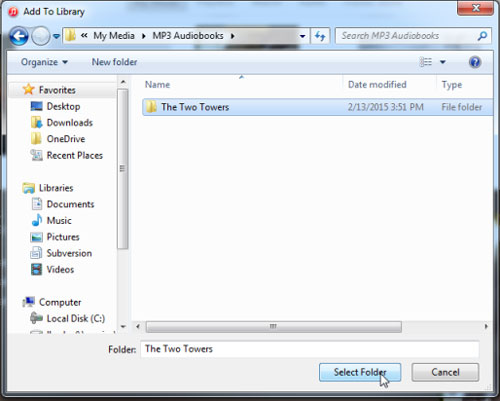
Para copiar audiolibros de manera efectiva desde iPhone a la biblioteca de iTunes, se recomienda una herramienta profesional de transferencia de audiolibros para iPhone: iOS Data Transfer (Windows/Mac) para usted. Con él, puede transferir audiolibros desde iPhone / iPad / iPod a la biblioteca de iTunes sin ejecutar iTunes, incluidos los audiolibros comprados y los audiolibros no comprados.
Además, esta transferencia de datos iOS puede ayudarlo a completar el trabajo de transferencia con múltiples funciones de la siguiente manera:
- Exporte todo desde iPhone / iPad / iPod a la computadora;
- Importar datos de la computadora a iPhone / iPad / iPod;
- Transfiere archivos desde iOS dispositivo a otro iPhone/iPad/iPod;
- Sincroniza datos de iPhone/iPad/iPod a iTunes;
- Elegir selectivamente los datos antes de transferirlos sin eliminar los datos existentes;
- Archivos transferibles: audiolibros, libros, ePub, PDF, iTunes U, mensajes de texto, fotos, álbumes, tomas de cámara, música, tonos de llamada, películas, programas de televisión, videos musicales, podcasts, listas de reproducción, contactos, notas de voz, etc.
- Dispositivos compatibles: iPhone 14/13/12/11/X/8 Plus/8/7/7 Plus/7/6s Plus/6s/6 Plus/6/5S/5/SE, iPad Pro, el nuevo iPad, iPad Air, iPad 2/1, iPad mini, iPad con pantalla Retina, iPod touch 8/7/6/5/4/3/2, etc.
A continuación se muestran las pruebas gratuitas del programa en Windows y Mac versión, descargue la versión correcta en su computadora y comience a transferir audiolibros desde iPhone a la biblioteca de iTunes con facilidad.
[Guía del usuario] Pasos para sincronizar audiolibros de iPhone a iTunes sin iTunes:
Este tutorial toma Windows versión del programa como ejemplo, Mac los usuarios pueden descargar la versión Mac en su libro Macy consultar los siguientes pasos para transferir audiolibros.
Paso 1. Haz que tu iPhone sea detectado por el programa.
Inicie el programa iOS Data Transfer en su computadora después de descargarlo e instalarlo, luego conecte su iPhone a la PC con un cable USB. Por lo tanto, su dispositivo reconocerá automáticamente su teléfono móvil pronto y mostrará la interfaz como se muestra a continuación.

Paso 2. Obtenga una vista previa y seleccione Audiolibros en iPhone.
Cuando el programa detecte su iPhone, haga clic en la pestaña "Medios" en el panel izquierdo y haga clic en la pestaña "Audiolibros" en la parte superior. Esto mostrará todos los audiolibros en tu iPhone. Durante la vista previa, marque la casilla junto al nombre del audiolibro para seleccionarlos según sus necesidades.

Paso 3. Importa audiolibros a la biblioteca de iTunes desde el iPhone.
Después de seleccionar todos los audiolibros que necesita, haga clic en "Exportar a" > opción "Exportar a la biblioteca de iTunes" para agregar audiolibros desde iPhone a la biblioteca de iTunes inmediatamente. Antes de que llegue pronto, puedes escuchar audiolibros con iTunes como quieras.
Por cierto, también puede seleccionar "Exportar a PC", que le permite guardar sus audiolibros en cualquier lugar de su computadora..

Palabras al final:
Ahora tiene dos soluciones para sincronizar audiolibros con la biblioteca de iTunes, puede elegir una de ellas para completar la tarea. Personalmente, creo que es rentable confiar en la transferencia de datos de iOS para transferir tanto los audiolibros comprados como los no comprados a la biblioteca de iTunes, también puede administrar fácilmente los otros datos en su iPhone / iPad / iPod sin tantas restricciones y dificultades como iTunes. Entonces, ¿por qué no probarlo?





